先日の記事(誰か教えて!高リフレッシュレートのデュアルモニターで時々画面が暗転する場合の対処法)に投稿したモニターのブラックアウト問題。
グラフィックボードの買い替えや設定の見直しなど様々な対処法を試した結果、DisplayPortケーブルが原因であることが判明した。
※本記事の内容は、素人レベルの筆者による考察が含まれており、誤りがある可能性があります。
HDMI 2.1ケーブルにしたら治った!
結論から述べると、接続するケーブルを「DisplayPort 1.4」→「HDMI 2.1」に変更することにより、事象は発生しなくなった。
デュアルモニターのうち1本は付属のケーブル、もう一つはこちらの製品を購入した。
LGの4Kモニター「UltraGear 27GP95R-B」を導入した当時、4Kかつ144Hzの高リフレッシュレートで使用するには、DisplayPort 1.4(以下、DP 1.4)での接続が必須だと思っていた(製品ページにその旨の記載がある)。そのため、何の迷いもなくDP 1.4で繋ぎ、昨年秋頃までは正常に動作していた。
しかしながら、DP 1.4では4K144Hzに必要な帯域幅を確保できないようだ。
ちなみに、グラボの故障を疑い購入した「PNY RTX 4070」には、HDMIポートが1基しかない。そのため、仕方なく以前の「GIGABYTE RTX 3060」に戻すことにした。
必要帯域幅の計算
必要な帯域幅は、解像度・リフレッシュレート・色深度係数の3つに依存する。
“色深度係数”という言葉は耳馴染みが無かったが、赤・緑・青の三原色をそれぞれ何ビット使用して表すかを示す「ビット深度」と同義とのこと。一般的によく利用される8ビットカラーの場合は、各色256段階を表現できるため、256×256×256≒1677万色となる。
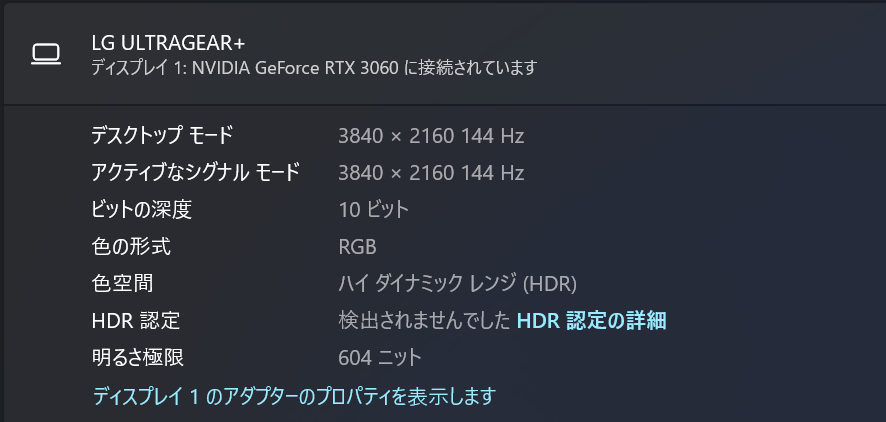
筆者の環境では、4K(3840×2160)・144Hz・10bitのビット深度が利用されていた。
これらの情報をもとに、必要な帯域幅を帯域幅計算ツールを用いて算出する。
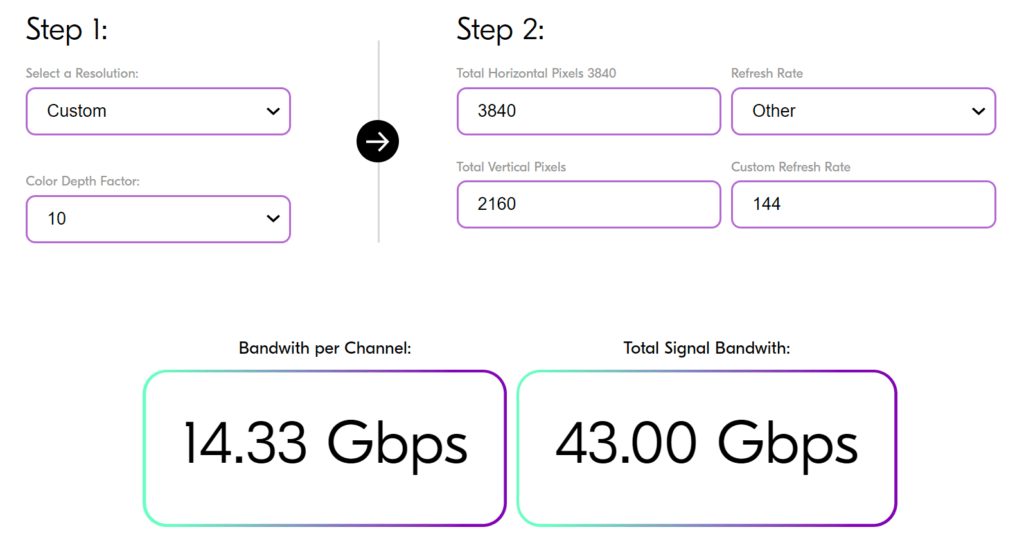
4K(3840×2160)・144Hz・10bitに必要な帯域幅は43Gbps、1チャネルあたり14.33Gbpsであることが分かった。
DP 1.4では帯域幅が足りない
各出力方式での最大帯域幅は以下の通りだ。
| 出力 | リビジョン | 最大仕様帯域幅 | 最大有効帯域幅 |
|---|---|---|---|
| HDMI | 1.0–1.2 | 4.95Gbps | 3.96Gbps |
| 1.3/1.4 | 10.2Gbps | 8.16Gbps | |
| 2.0 | 18.0Gbps | 14.4Gbps | |
| 2.1 | 48.0Gbps | 42.67Gbps | |
| DisplayPort | 1.1 | 10.8Gbps | 8.64Gbps |
| 1.2 | 21.6Gbps | 17.28Gbps | |
| 1.3/1.4 | 32.4Gbps | 25.92Gbps | |
| 2.0 | 80Gbps | 77.37Gbps | |
| Thunderbolt | 1 | 10Gbps | 8.64Gbps |
| 2 | 20Gbps | 17.28Gbps | |
| 3/4 | 40Gbps | 34.56Gbps |
筆者が利用していた「DP 1.4」の最大帯域幅は32.4Gbpsであり、必要帯域幅(43Gbps)に対して不足していたのだ。そのため、許容量を超えたI/Oが行われた時に、ブラックアウト等の不具合が生じたのだろう。
対して、新しく購入した「HDMI 2.1」は、最大48Gbpsに対応。最大有効帯域幅が微妙に足りていない気がするが、今のところ問題なく使用できている。
ただ、いくつかの疑問点が残る。一つ目はモニター側の設定で、DPの圧縮伝送技術である「DSC」を有効化していたにも関わらず不具合が起きた、という点だ。
二つ目は、昨年秋頃までは、DP 1.4でも正常動作していたということ。これに関しては、原因に心当たりが無く不明のままとなる。
DSCによる圧縮
DSC(Display Stream Compression)とは、映像を圧縮して伝送することにより高解像度・高リフレッシュレートを実現する技術だ。視覚的損失が無く、低遅延を特徴としている。
DSCの利用により、最大で3分の1程度の帯域で済むようになる。
しかしながら、筆者はHDRを有効化していたため、さらなる帯域幅が必要となった可能性がある。そのため、DSCを有効にしても許容量をオーバーしていたのかもしれない。
クロマサブサンプリング
視覚的損失を最小限に抑えながら帯域を節約する方法は他にも存在する。その一つが「クロマサブサンプリング」だ。
(詳しい解説は他サイトに任せるとして)簡単に言えば、「人間に認識できない部分を間引いてデータ量を削減する表示方式」といったところ。
“間引き”方法は複数存在するが、例えば「YCbCr 4:2:2」や「YCbCr 4:2:0」の色空間がクロマサブサンプリングに該当する。ただし、PCの表示はRGB色空間を前提に作られており、それ以外では不都合が生じるおそれがある。
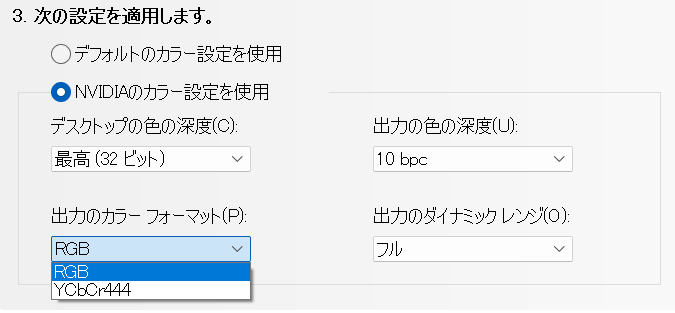
今回は「NVIDIAのカラー設定を使用」し、上記画像のようにセットした。
結局何が必要?
4K144HzかつHDRの表示には、以下の環境を整える必要がありそうだ。
- HDMI 2.1対応のモニター、および設定
- HDMI 2.1ケーブル
- HDMI 2.1対応のグラフィックボード
LGのモニター「UltraGear 27GP95R-B」の場合、本体の設定より「HDMI ULTRA HD Deep Color」で[On(144Hz)]を選択する。
グラフィックボードについては、比較的最近のもの(NVIDIAならRTXシリーズ)であばHDMI 2.1に対応しているようだ。ただし、1ポートのみの製品も多いため、デュアルモニターの場合は要注意。
そんなわけで、4K144Hz+HDRを実現するための長い旅がようやく終わった。
もう少しだけ書くと…、このモニターはDP接続時にOC160Hzを選択できるが、Adaptive-Syncを有効化できないばかりか、はなから安定しないため諦めた、という経緯がある(購入当初)。
参考
残るディスプレイ関連のトラブル
本記事の内容とは関係ありません。メモです。
- 全画面表示がズレる(再起動後の1回?のみ)
- HDR有効時にChromeのスクショが白っぽくなる




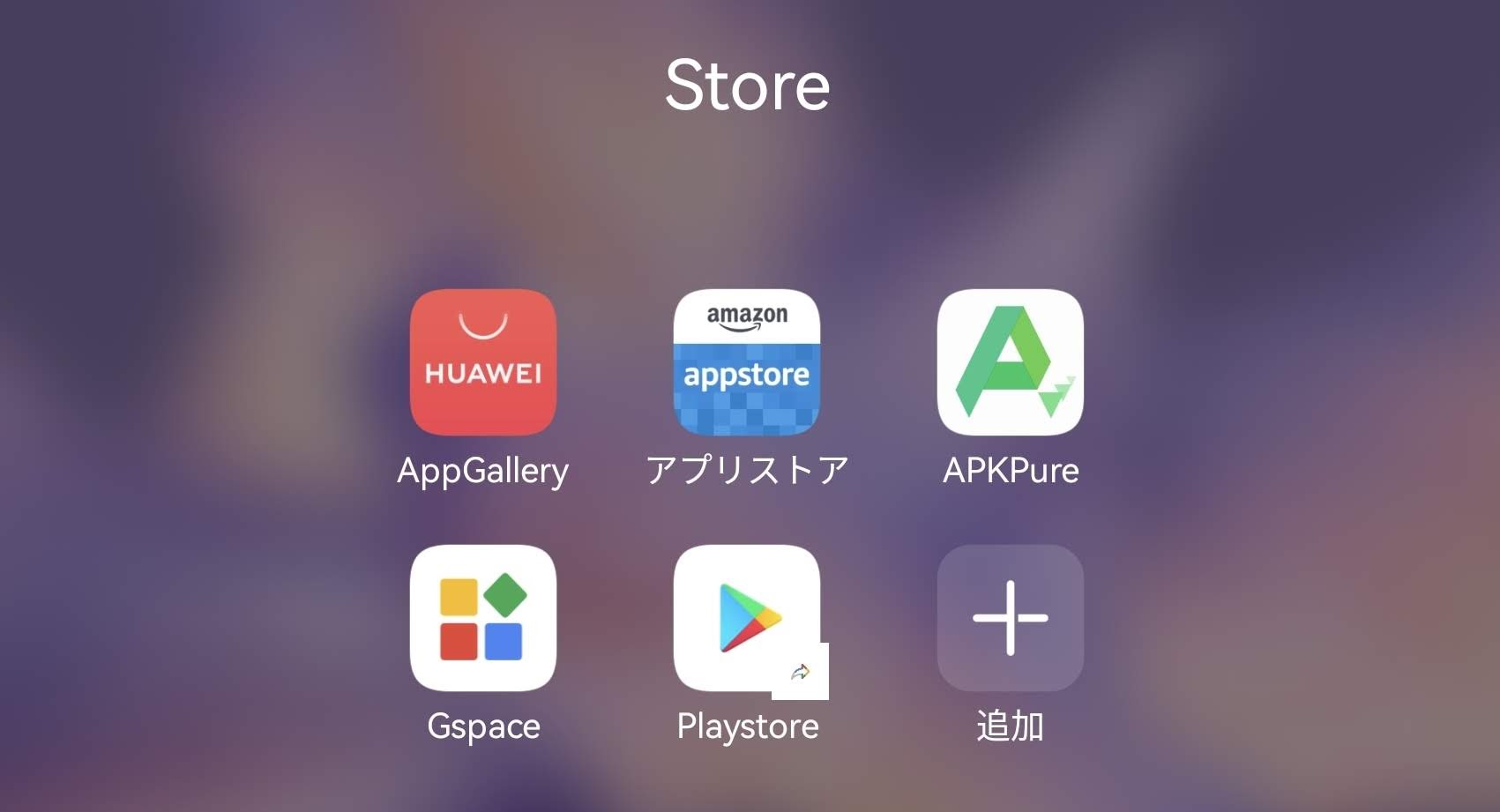
コメント
解決おめでとうございます。そして情報提供ありがとうございます。
自分も27GP950-Bを使用していて特定のPCゲームの時のみ一瞬暗転するので困っていました
エレコムのお高いケーブル買うところまで一緒でしたw
自分も週末HDMI2.1ケーブル買ってきます…
ご覧いただきありがとうございます!
是非、結果もご報告いただけると嬉しいです☺️